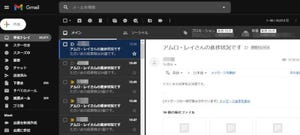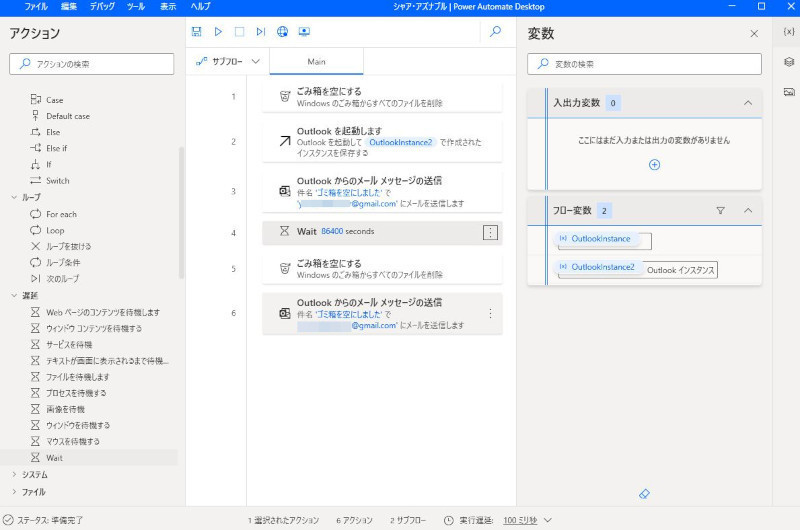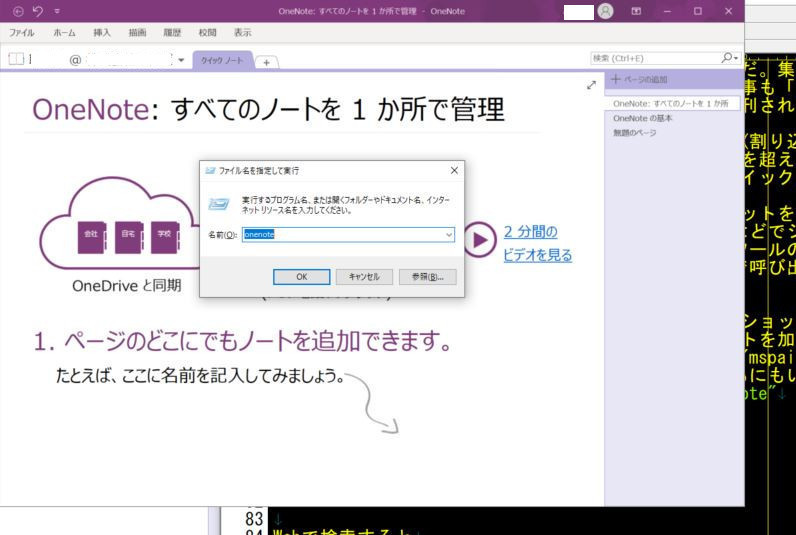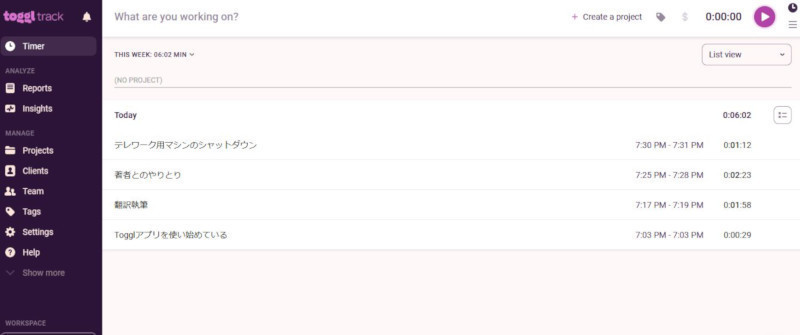リモートでの会議が当たり前になりつつあるが、ビデオ会議はストレスにもなりうる。その1つの要因が、画面の向こうの相手の反応がわかりにくいことだ。Dropboxの公式ブログが「How to build rapport on video calls」として、ビデオ会議でメンバーと信頼関係を構築するための方法を提案している。
これまでの会議(対面)であれば、メンバーが集まり顔を見て重要な議題について話し合うことができた。我々は顔を見ているだけではない。その場を共有することで、声のトーンやそれに対する反応から緊迫した雰囲気だったり、あるいはリラックスした様子を感じ、自分の態度を自然と適応させていた。
だが、画面いっぱいに顔が映るビデオ会議では、顔の表情はわかっても伝わってくる情報が少ない。確かに、技術は発達しており、音声も画像も一昔前のSkypeとは違う。それでも家族や友達などプライベートではなく、ビジネスだ。「体調悪いの?」などと聞くわけにいかない相手と、どうやって会話を続けるか?
1つ目のアドバイスが「ズームアウト」。カメラを動かせるのであれば、画面いっぱいに自分の顔を写すのではなく、少し離して上半身を映るぐらいのところで話をすることを薦めている。相手は、あなたの顔だけでなく、ちょっとしたジェスチャーもわかる。それに、「見つめられている」というプレッシャーを和らげることができる。またカメラのレンズを目の位置に合わせることもアドバイスしている。上から見下ろすのでもなく、見上げるのでもない、目と同じ高さにカメラを置くことで相手が受ける印象が変わるという。余裕があれば照明にも配慮して、自然光を正面から当てるようにしようとのこと。
次のアドバイスは「周囲をあえて見せること」。ズームアウトすることで、あなたのいる周囲もカメラに映る。背景をぼかすこともできるが、逆に部屋を見せることであなたのことを理解してもらえるかもしれない。例えばギターを飾っておけば、「音楽をやっているのですか?」と話が弾むだろう。このような会話から自然と相手がわかり、信頼関係ができていく。
3つ目のアドバイスは「会議の目的を見直す」だ。これまで会議といえば、全員がそれぞれの状況を報告することから始めていたかもしれない。状況報告はビジネスチャットで各自が簡潔に、わかりやすく書いた方が効率が良い。質問がある人もそこで聞く。このように業務のやりとりをチャットにして、オンラインでの時間共有は、単におしゃべりすることに変えてしまうこともできる。雰囲気が和めば、チャットでは伝わりにくいことを伝えたり、文字では聞きにくいことを聞き直すこともできるだろう。
記事では、状況によってはアバターで参加するという方法も提案しているが、やはりコロナ禍以前からひとつの課題としても上がっていた"会議"という広範な言葉の点検を含む。参加すること自体が重要である会議、個別の意見が求められる会議、コミュニケーションの交流を求めるラフな会議や活発な意見の交換を行う企画会議のような類と会議にもいろいろあるだろう。シビアな議題に突然アバターで参加すると顰蹙(ひんしゅく)を買うこともありうる。つまり信頼関係を失うこともありうるということだ。
オンライン会議のTPO(Time/時間、Place/場所、Occasion/場合)を守るためにも意味や目的のディテールを共通認識として持ちたいところだ。頻繁にチームで会議を行うのであれば、招集のためのフォーマット項目をテキストエディターのマクロに登録しておくというのも良いかもしれない。筆者は、テキストエディターの秀丸で、マークアップに必要になるHTML等をユーザーメニューに登録。割り当てたショートカットキー[Ctrl]+[K]であらかじめ用意しておいたテキストを挿入する。とても便利な機能だ。秀丸の場合、
insert"ーー●●会議ーー";
insert"\n";
insert"議題:";
insert"\n";
insert"予定開始時間:●日●時●分";
insert"\n";
insert"予定終了時間:●日●時●分";
insert"\n";
insert"URL:●●●";
insert"\n";
insert"参加予定者";
insert"\n";
insert"補足";
とinsert"文字";と改行のinsert"\n";を並べたテキストを.macファイルでフォルダに保存。[マクロ]メニューのマクロ登録でそのファイルを指定する。呼び出す場合には、マクロ→マクロの実行でそのファイルを選択する。先程述べたようにユーザーメニューからショートカットで呼び出すようにしておけば瞬時に呼び出せる。
一回設定してしまえば、わざわざ雛形のファイルを探さなくてよくなる。ほかの分野にも言えることなのだが情報が多くなると、探さなければならない行為が増えて、億劫になることはもちろん、使うツールや新規アクションが多くなればなるほど、限られた時間に占める"探す"時間の比率が上がってしまう。そんななか、毎回フォーマットで必要なことを記載しておけば、几帳面な方だわと信頼性も向上するかもしれない。報告書やメモ用などオンライン会議用のフォーマットを登録しておくと良いだろう。